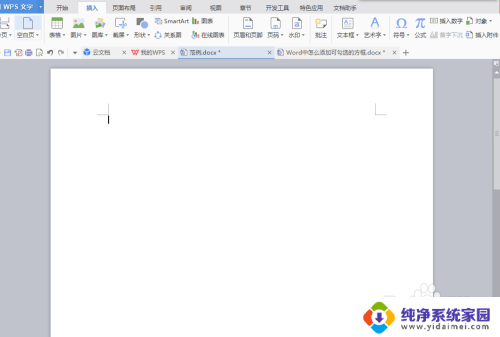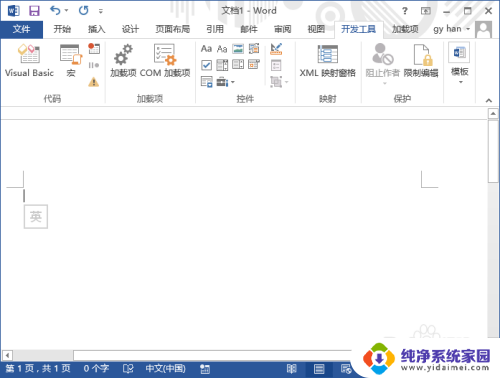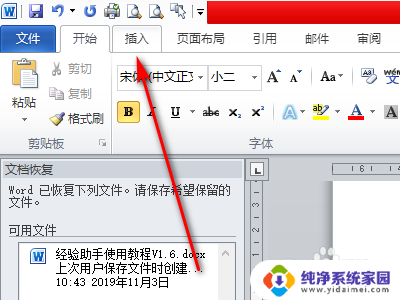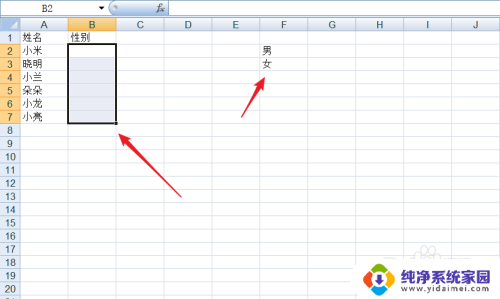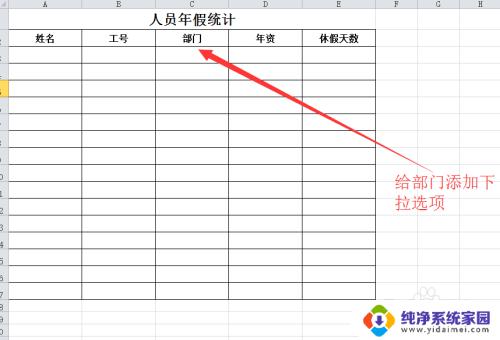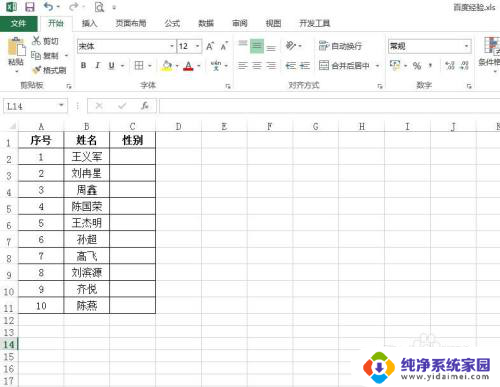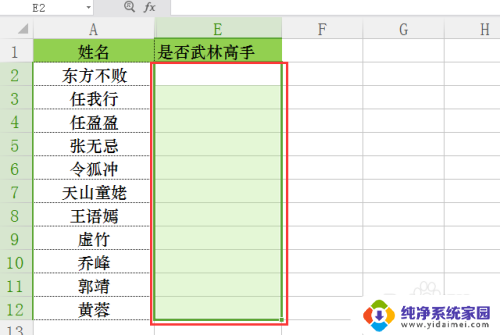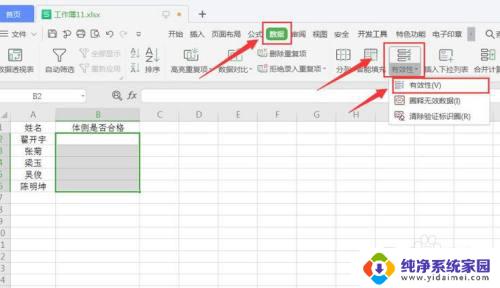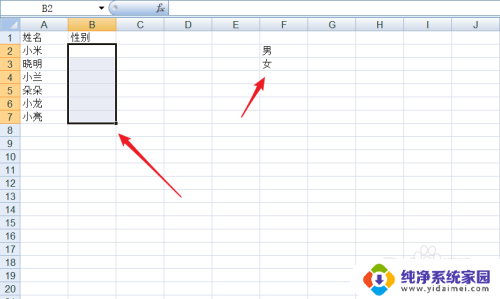如何设置勾选单选框 怎样在Excel中插入具有打勾选项的选项框
更新时间:2023-06-07 08:24:25作者:yang
如何设置勾选单选框,在Excel表格中,插入具有打勾选项的选项框可以帮助我们更有效地记录和跟踪信息,在日常工作中,勾选单选框是一个必不可少的功能,可以帮助我们快速识别和筛选数据。但是一些用户可能会遇到一些困难,不知道如何在Excel中插入具有打勾选项的选项框。在本文中我们将介绍如何设置和使用勾选单选框,让您更加容易地完成Excel工作。
步骤如下:
1.首先,我们在电脑桌面上右击鼠标,选中新建一个空白的excel文件。
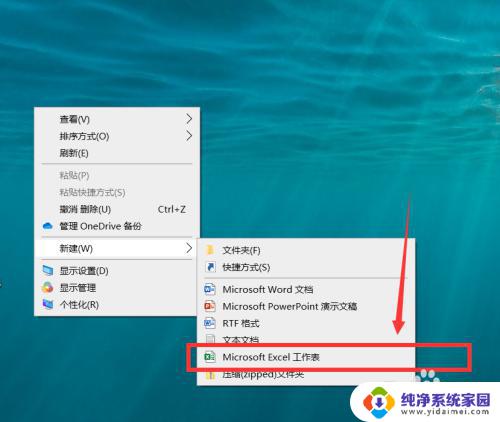
2.点击菜单栏的【插入】选项,插入一个表格,如下图所示。
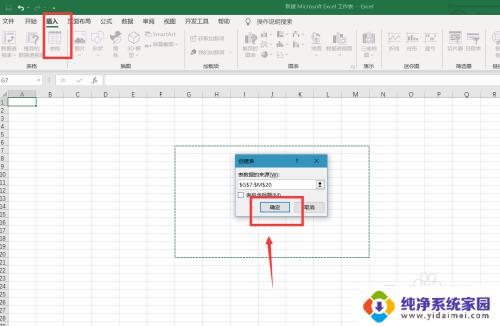
3.下面,我们需要在表格右侧栏中插入可以打勾的选框。那么我们点击菜单栏的【开发工具】。
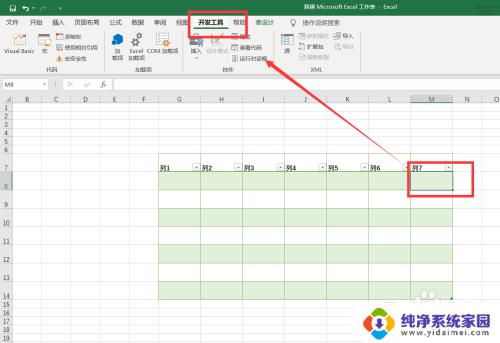
4.如下图所示。我们在【开发工具】栏目下找到【插入】。在【表单控件】中找到【复选框】。
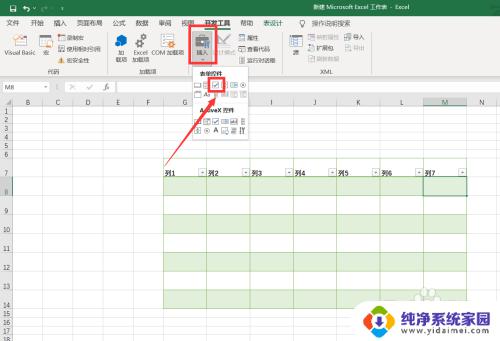
5.如下图所示。我们在相应的表格中点击拖动鼠标左键,即可插入选框。

6.我们可以修改选框的文字内容,如下图所示。再选中表格右下角向下拖动,那么就可以批量添加一列的选框,点击选框,即可打勾。
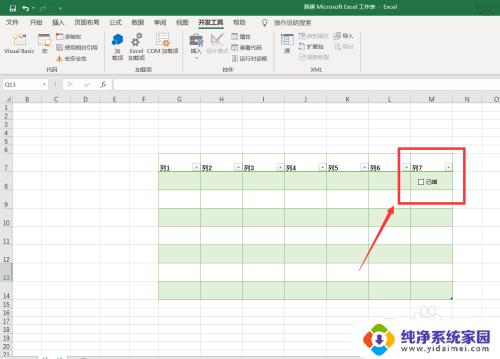
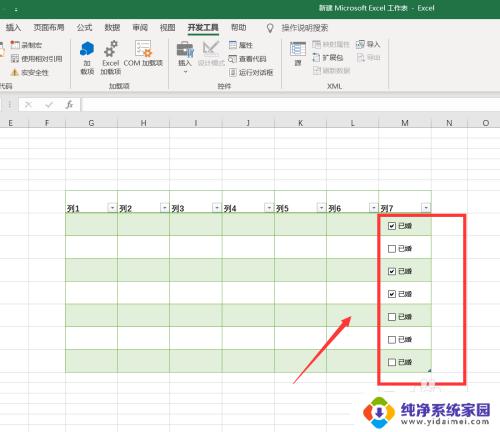
以上就是如何设置勾选单选框的全部内容,如果您还有疑问,请参考小编的步骤进行操作,希望这些步骤对您有所帮助。